Podręcznik użytkownika Numbers na iPada
- Witaj
- Nowości w aplikacji Numbers 14.2
-
- Pierwsze kroki z Numbers
- Wprowadzenie do obrazków, wykresów i innych obiektów
- Tworzenie arkusza kalkulacyjnego
- Otwieranie arkuszy kalkulacyjnych
- Unikanie przypadkowej edycji
- Personalizowanie szablonów
- Używanie arkuszy
- Cofanie lub przywracanie zmian
- Zachowywanie arkusza kalkulacyjnego
- Znajdowanie arkusza kalkulacyjnego
- Usuwanie arkusza kalkulacyjnego
- Drukowanie arkusza kalkulacyjnego
- Zmienianie tła arkusza
- Kopiowanie tekstu i obiektów między aplikacjami
- Dostosowywanie paska narzędzi
- Podstawy korzystania z ekranu dotykowego
- Używanie rysika Apple Pencil w Numbers
-
- Wysyłanie arkusza kalkulacyjnego
- Wprowadzenie do współpracy
- Zapraszanie do współpracy
- Współpraca nad udostępnianym arkuszem kalkulacyjnym
- Wyświetlanie ostatniej aktywności w udostępnionym arkuszu kalkulacyjnym
- Zmienianie ustawień udostępnianego arkusza kalkulacyjnego
- Przerywanie udostępniania arkusza kalkulacyjnego
- Foldery udostępniane i współpraca
- Współpraca przy użyciu serwisu Box
-
- Używanie iCloud w Numbers
- Importowanie pliku Excela lub pliku tekstowego
- Eksportowanie do formatu Excel lub innego
- Przywracanie wcześniejszej wersji arkusza kalkulacyjnego
- Przenoszenie arkusza kalkulacyjnego
- Zabezpieczanie hasłem arkusza kalkulacyjnego
- Tworzenie szablonów własnych i zarządzanie nimi
- Prawa autorskie
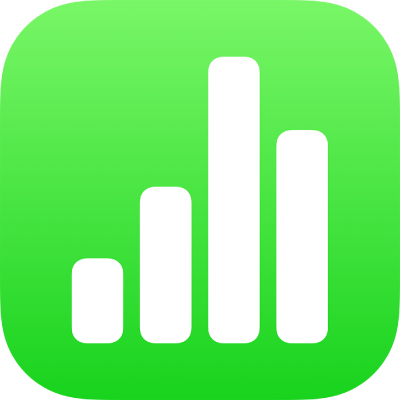
Zastępowanie obiektów zastępczych szablonu w Numbers na iPadzie
Większość szablonów Numbers zawiera tabele, tekst i obrazki, których możesz używać jako punktu wyjścia dla własnych arkuszy kalkulacyjnych. Możesz wykorzystywać lub dostosowywać istniejące elementy projektu szablonów (takie jak czcionki, kolory, formaty danych w komórkach, wielkość i położenie obrazków i tabel) oraz zastępować dane własnymi.
Zastępowanie zastępczej zawartości komórki
Stuknij w komórkę, aby ją zaznaczyć, stuknij w
 , a następnie wprowadź własną zawartość.
, a następnie wprowadź własną zawartość.Gdy skończysz, stuknij w Return lub w dowolne miejsce poza tekstem.
Zastępowanie tekstu zastępczego
Stuknij dwukrotnie w tekst, aby go zaznaczyć, a następnie wpisz własny.
Gdy skończysz, stuknij w Return, stuknij w
 lub stuknij w dowolne miejsce poza tekstem.
lub stuknij w dowolne miejsce poza tekstem.
Zastępowanie obrazka zastępczego
Stuknij w
 w prawym dolnym rogu obrazka zastępczego, a następnie przeglądaj i wskaż obrazek.
w prawym dolnym rogu obrazka zastępczego, a następnie przeglądaj i wskaż obrazek.Jeśli po zastąpieniu obrazka zastępczego chcesz go zmienić, stuknij w ten obrazek, aby go zaznaczyć, stuknij w
 , stuknij w Obrazek, stuknij w Zastąp, a następnie przeglądaj i wskaż obrazek.
, stuknij w Obrazek, stuknij w Zastąp, a następnie przeglądaj i wskaż obrazek.Stuknij w obrazek, którego chcesz użyć.
Jeśli nie widzisz poszukiwanego obrazka, wyślij go do swojego urządzenia i spróbuj ponownie.
Aby zmienić widoczny fragment obrazka, zmień wielkość jego maski.
Aby całkowicie usunąć obiekt zastępczy, zaznacz go, a następnie stuknij w Usuń.
